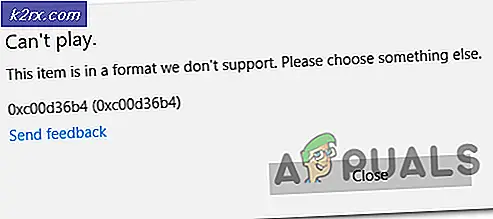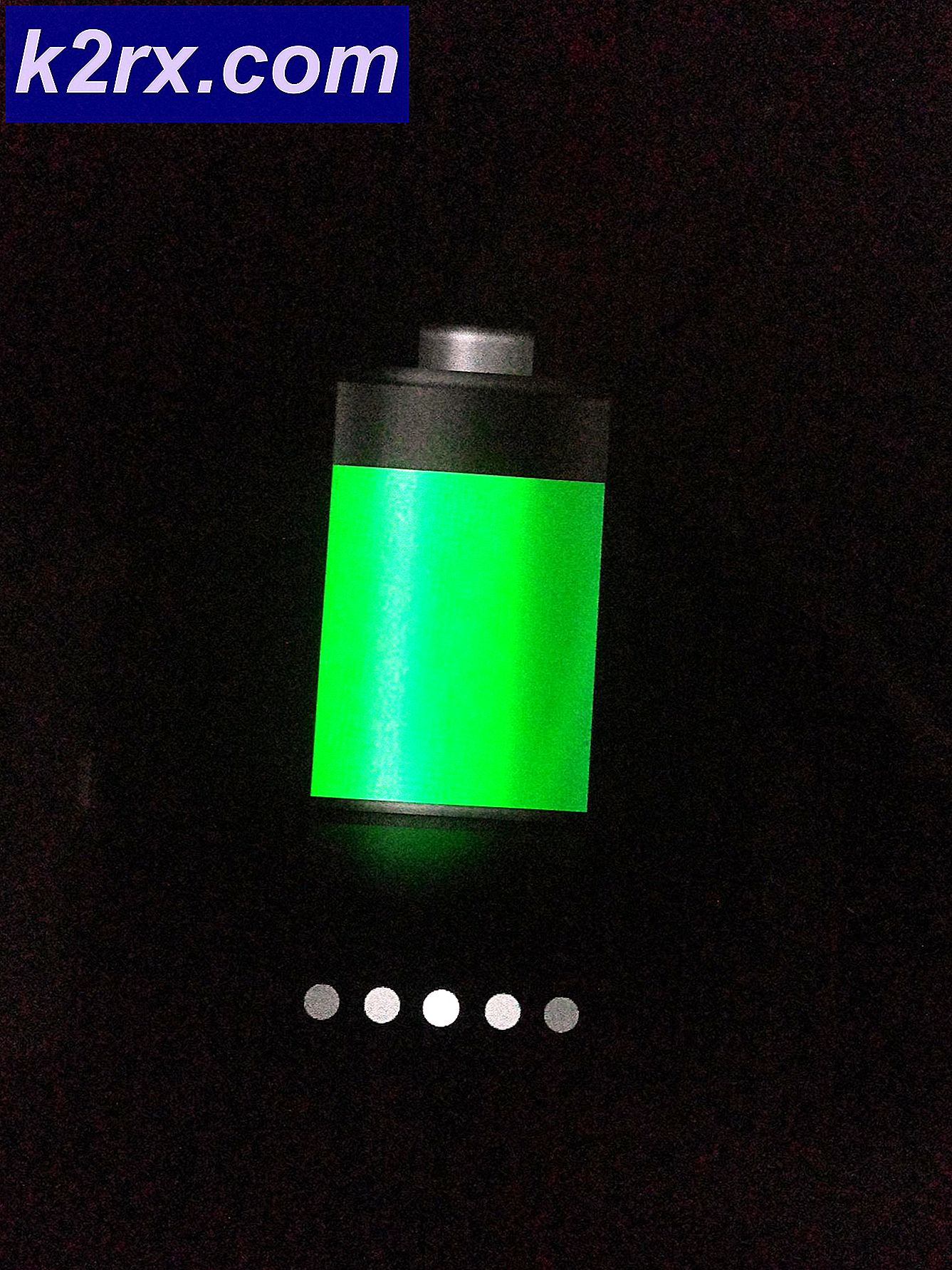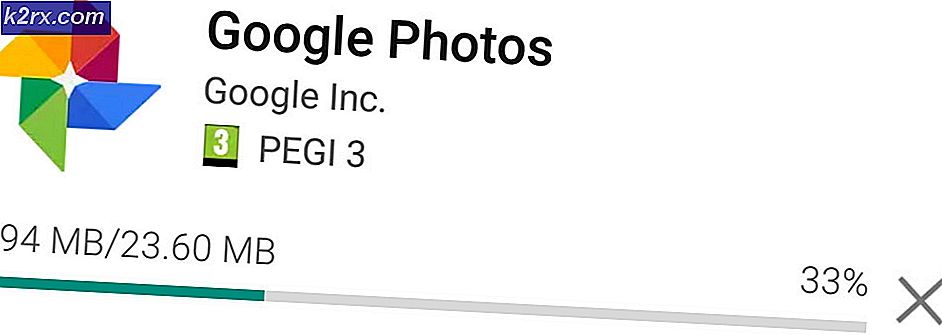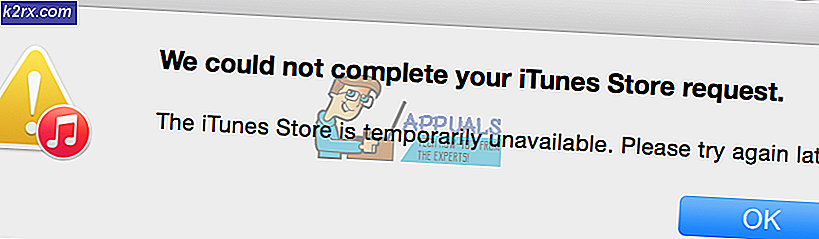Så här öppnar du Steam Screenshot Folder
I något ångspel kan du klicka på en snabbtangent (standard är F12) för att få en skärmdump av den aktuella skärmen på skärmen. Du kan publicera denna skärmdump i din Steam-profil eller ladda upp den på andra sociala medier. Men ibland kan det hända att problemet inte kan hitta de bilder som tagits. Det finns två sätt att få tillgång till dessa bilder. en är att komma åt dem via skärmdumpshanteraren i ånga och den andra är åtkomst till dem genom hårddisklagring.
Metod 1: (Skärmdump Manager)
Du kan använda din ångklient för att se alla skärmdumpar som tas i spel med hjälp av Screenshot Manager.
Först och främst, öppna ditt ångfönster . Överst till vänster där alla nedgångar ligger, klicka på [ visa> skärmdumpar ].
Med skärmdumphanteraren kan du ladda upp den önskade bilden eller radera den. Du kan också komma åt skärmdumparna direkt via hårddisken genom att klicka på [ visa på disk ] -knappen. Det finns också möjlighet att ta bort specifika skärmdumpar permanent från din hårddisk direkt härifrån.
Metod 2: (Få tillgång till skärmdumpmappen fysiskt)
Varje användare har sin egen skärmdumpmapp där alla skärmdumpar som tas i spelet sparas fysiskt. Den här mappen finns där din ånga är installerad för tillfället. Standardplatsen finns i lokal disk C.
PRO TIPS: Om problemet är med din dator eller en bärbar dator, bör du försöka använda Reimage Plus-programvaran som kan skanna förvaret och ersätta korrupta och saknade filer. Detta fungerar i de flesta fall där problemet uppstått på grund av systemkorruption. Du kan ladda ner Reimage Plus genom att klicka härÖppna din enhet C: \ Programfiles (x86) \ Steam \ userdata \ \ 760 \ remote \ \ skärmdumpar .
Hur hittar du SteamID?
Om du inte känner till ditt SteamID kan du komma åt det genom att öppna din Steam-klient. Klicka på Visa och välj inställningar . Gå till gränssnittet och du hittar en ruta som läser Display Steam URL-adress när den är tillgänglig . Kolla in det och spara.
Gå nu över till din ångprofil och klicka på Visa profil. Numret i slutet som finns i webbadressen är ditt SteamID och du kan använda det för att hitta dina sparade bilder som förklarats tidigare.
PRO TIPS: Om problemet är med din dator eller en bärbar dator, bör du försöka använda Reimage Plus-programvaran som kan skanna förvaret och ersätta korrupta och saknade filer. Detta fungerar i de flesta fall där problemet uppstått på grund av systemkorruption. Du kan ladda ner Reimage Plus genom att klicka här